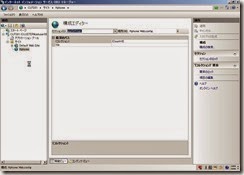オフラインファイル設定をしていて、やっぱいらないと思って消そうと思っても消えないキャッシュ。もう元の場所にはないのに、しつこく居座るキャッシュ。これを削除する。
キャッシュフォルダはどうやら「C:\Windows\CSC」フォルダな様子。
ただし、このままでは消えない。
まずは、オフラインファイルを無効化して再起動する。
再起動後に以下のコマンドを実行する。
> takeown /r /f C:\Windows\CSC
その後、フォルダが削除できる。
再度オフラインファイルを有効化する。
2015年2月25日水曜日
WindowsServer2008R2 オフラインファイルのキャッシュを消し去る
ER-8920 小型天ぷら鍋を購入
家でどうしても揚げ物をしたかったため、小さな天ぷら鍋ER-8920を購入した。
蓋もついてて、割と深めでよい。一度にたくさんの揚げ物はさすがに無理だが、一人暮らしにはちょうどよい。
油のは飛びっぷりも思っていたより少ない。しばらくはフライドポテトを自分であげる日々が続きそう。油の処理のことをまったく考えていなかった。
FireHD6 biglobeのNAD11のおまけが届いた
今のところroot取得もできない状態ではあるが(xdaではとれたとかいう噂もある)、うまいことAndroidアプリを移植させつつ普通に使えるようにしていこうと思う。
GooglePlayのインストール方法はYoutubeにのっていたような記憶が・・・
Googleと紐付いているほうが便利に使える気がする。
サイズとしては、まずまず。価格的にこれ以上薄くしたりするのも難しいのだと思う。
これから開発に期待。
ついついシステムアップデートはしてしまった・・・




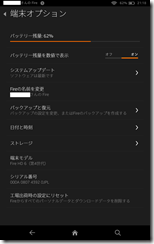

WindowsServer2008R2 IISFTP7.5をMSFCにのせる
IISはいつまで経ってもNLBが推奨でMSFCを利用する感じにならない。
Webサーバーなら複数台でNLBで負荷分散すべきとは思うが、FTPはちょっと違うのでは・・・と思うが。
とはいえMSが紹介している方法もあるので、今回はこれを実践してみた。
http://support.microsoft.com/kb/974603/ja-jp
ここで出てくるリソースは以下。
1号機 : CLFS01
2号機 : CLFS02
IISFTPがのるクラスターサービス名 : CLCL02
[対象 : CLFS01、CLFS02]
まずは1号機、2号機共にFTPの役割(FTPサーバー、FTPサービス、FTP拡張)をインストールする。
[対象 : CLCL02(操作はどっちからでもいい)]
MSFCのIISFTPをのせるサービスに登録したディスク上(今回はGドライブ)にIIS共有設定を格納するための共有フォルダ(今回はG:\ftp\ftpsetting)を用意する。
この時点でMSFCの管理画面はこんな様子。
[対象 : CLFS01]
次に1号機のIISマネージャーで、「サーバー名」をクリックして、「管理」-「共有構成」をクリックし、右側の「構成のエクスポート」をクリックする。[対象 : どっちでもいい]
物理パスでエクスポート場所を指定して、暗号化キーを入力して「OK」をクリックする。
続いて、「管理」-「共有構成」画面で、「共有構成の有効化」をチェックし、その下の「物理パス」、アクセスする「ユーザー名」、「パスワード」を入力して、「適用」をクリックする。
「適用」をクリックすると、「暗号化キー パスワード」を求められるので、入力して「OK」をクリックする。
その後IISマネージャーを再起動するよう促されるので、IISマネージャーを閉じて、再度開きなおす。
あとは、その他のIIS設定や、FTPサイトを作成する。
※FTPサイトは、クライアントアクセスポイントと同じ名前にすること。
[対象 : CLFS02]
2号機のIISマネージャーで、「サーバー名」をクリックして、「管理」-「共有構成」画面で、「共有構成の有効化」をチェックし、その下の「物理パス」、アクセスする「ユーザー名」、「パスワード」を入力して、「適用」をクリックする。
その後は1号機の場合と同じく、暗号化キーを入力して、IISマネージャーを再起動する。すると、1号機で設定したIISの設定や、FTPサイトが反映された状態になっている。
[対象 : CLFS01、CLFS02]
次にオフラインファイルの設定を行うため、サーバーマネージャーから「デスクトップ エクスペリエンス」機能をインストールする。ついでに「インクと手書きサービス」もインストールされる。インストール後は再起動する。
再起動後に、「コントロール パネル」-「すべてのコントロール パネル」-「同期センター」から、「オフラインファイルの管理」を開く。そこで「オフラインファイルを有効にする」をクリックする。
※ここで再起動が促されるが、再起動は行わないこと
再起動を行う前に以下のコマンド実行し、キャッシュを読み取り専用にする。
> REG ADD "HKLM\System\CurrentControlSet\Services\CSC\Parameters" /v ReadOnlyCache /t REG_DWORD /d 1 /f
ここで再起動を行う。
再起動後にIIS設定が格納された共有フォルダを右クリックして、「常にオフラインで使用する」をクリックする。
※共有フォルダにアクセスする際は、対象のリソースを保持していないこと。1号機で設定する場合には2号機にリソースがあり、2号機を設定する場合には1号機にリソースがあること。
次にオフラインファイルのスケジュールを設定してオフラインファイル関連は終了。
[対象 : CLCL02(操作はどっちからでもいい)]
高可用性を実現するためのVBSファイルをリソースとして追加する。以下URLの下の方にあるVBSをコピーしてテキストに貼り付けて、「Clusftp7.vbs」という名前にして(実際にはなんでもいいけど)、「%systemroot%System32\Inetsrv」フォルダに保存しておく。
http://support.microsoft.com/kb/974603/ja-jp
汎用スクリプトを登録する。
「%systemroot%System32\Inetsrv\Clusftp7.vbs」を指定する。
登録されると以下のようになる。(最初オフラインになっているので、オンラインにすること)
試しに、以下コマンドでFTPSVCを停止させてみると、先ほど登録した汎用スクリプトが失敗状態となり、FTPSVCサービスを立ち上げ、クライアントアクセスポイントと同じ名前のFTPサイトを起動してくれるようになっている。
とてもめんどうだが、これがIISFTP7.5をMSFCにのせる方法らしい。FTPだけでもMSFCに簡単にのせられるようにしてほしい。
2015年2月18日水曜日
WM3800R 旧契約の解約
以前と同じようにして、BIGLOBEで契約が完了したので、BIGLOBEを解約した。
手順は2年前と変化はなかった。
http://harablo2012.blogspot.jp/2013/02/wm3600r.html
前回同様解約時のIDにだけは注意すべき。
今月末日まで使えるとはいえ、NAD11が普通につかえている状態なので、WM3800Rはこのままフェードアウトということになりそう。
1か月だけ使いたいとかいう超ピンポイントな使い道があれば、利用することも考えられるが果たして。。。。
2015年2月14日土曜日
NAD11 WiMAX2+使用開始
無事にBIGLOBEからNAD11が届いた。
白ロム価格は暴落し、Atermらしく切断問題といういつもどおりの問題をかかえた製品である。
別にこの辺の問題には慣れているので、いつもどおりnを切ったりして、使っている。今のところ切断も使えている。使い始めて5時間程度だが、変更した設定は以下のとおり。
SSID :適当に
デュアルチャネル機能 : ■使用する
WPA暗号化キー : 適当に
暗号化キー更新間隔 : 0
送信出力 : 50%
無線有線制御機能 : □使用する
マルチキャスト伝送速度 : 11
無線LAN端末(子機)との通信設定 : 省電力優先
省電力状態切り替え機能 : 使用しない
リモート起動 : ■使用する
IPアドレス : 適当に
いつになったら出荷状態からまともに動くようになるのかはわからないが、WX01がまともならばSIMの差し替えで使ってみたいという思い自体はある。
ちなみに届いたNAD11のS/Nの末尾はC1であるので、問題自体はきっと少ないものだと思う。
Ping値はひどい。速度は出てるなあ。
2015年2月6日金曜日
NAD11 WiMAX2+を新規でBIGLOBEで申し込んだ(2年ぶり3回目)
2015年2月2日月曜日
自作PC第2段(Athlon5350) ベンチマーク その2
今更ながら、半年以上前に作ったPCのベンチマークを貼ってみる。
旧構成と新規で作った構成は以下のURLの通り。
http://harablo2012.blogspot.jp/2014/06/pc2-athlon5350isk-110.html
旧構成のベンチマーク
新環境(Athlon5350)のベンチマーク
結局のところSSDにしてしまえば割と快適になるという部分はあるのだけど、ACアダプタを利用で超静かになり、筐体もものすごく小さくなり、半年が経っても余裕で普通に動いているのでよかったと思う。
今年もこういうCPUが多数出てくるものと思うが、今度は静音サーバーも構築したいので、新製品を見張っていようと思う。
このCPUの進化版とかも出てくれるんだろうか。